Содержание
Высокоскоростное подключение к сети Интернет в Windows 8. 1 и 10 не вызывает особых сложностей. Для этого достаточно соблюдать нижеизложенную инструкцию.
Создание нового подключение в Windows 8.1 и 10
В правом углу монитора кликаем правой кнопкой мыши на значке сети и выбираем «Центр управления сетями и общим доступом».
Откроется новое окно. Здесь стоит выбрать «Создание нового подключения или сети».
Среди нескольких вариантов выбора жмём «Подключение к Интернету» и кликаем «Далее».
Если система уведомит, что подключение уже выполнено, кликаем «Все равно создать новое подключение».
Следующим действием будет выбор «Высокоскоростного подключения».
Появится окно, где нужно ввести информацию о себе, которая была указана в договоре с поставщиком интернет-услуг. Это имя пользователя, которое вводим маленькими латинскими буквами, домашний адрес, который разделяем нижним тире (Shift+ «обычное тире»), пароль (указанный в договоре, не придумываем новый). Ставим отметку «Запомнить пароль». В разделе «Имя подключение» вводим любые слова (интернет, сеть). Это будет название ярлыка. Кликаем «Подключить».
После того, как будет выполнено подключение, жмём кнопку «Закрыть».
В дальнейшем, подключение к интернету производим нажатием левой кнопкой мыши на значке «Сеть», что расположен в правом углу экрана. Появится новое окно, где стоит выбрать «Подключить».
Если у вас не получается автоматически найти вашу беспроводную сеть, подключится к ней, или подключится к скрытой точке доступа, вам должна помочь данная статья.
Первым делом
Зайдите в «Центр управления сетями и общим доступом»
Далее
«Создание и настройка нового подключения или сети»
Далее
«Подключение к беспроводной сети вручную»
Далее
Введите ваши данные для подключения и выставьте «Тип безопасности WPA2-Personal«. Нажмите «Далее» и затем «Закрыть«
Далее
Зайдите в «Сети» используя данный значок, найдите вашу сеть и нажмите «Подключиться«
Если вы не можете подключиться к вашей сети, получаете ошибку, попробуйте забыть эту сеть, нажав правым кликом мыши на вашем подключении.
Затем заново переподключить.
В случае если не видите никаких беспроводных сетей, первым делом проверьте, включен ли ваш адаптер.
Для этого вам необходимо пройти в «Панель управления» (В меню ПУСК, через поиск, или наведите курсор в правый нижний угол, при появлении меню нажмите «Параметры«, затем «Панель управления«)
Далее
«Система и безопасность»
Далее
Система
Далее
Диспетчер устройств
Далее
Сетевые адаптеры.
Обратите внимание на то, включен ли он. На иконке слева от названия может стоять красный крестик(говорит о том, что он отключен), или желтый восклицательный знак(некорректно работает). В этом случае попробуйте его Отключить и Включить. Правым кликом мыши => «Отключить» «Задействовать«.
Если не получилось, попробуйте скачать драйвер с сайта производителя и Нажмите «Обновить Драйверы»
!Обратите внимание. В некоторых ноутбуках и внешних адаптеров есть кнопка включения адаптера беспроводной сети.
Еще есть вопросы? Отправить запрос
Правильное подключение соединения со всемирной сетью является важной частью обеспечения работоспособности компьютера или ноутбука. Выполнить соответствующую процедуру несложно, если точно знать, что и почему необходимо делать. В статье подробно описан процесс того, как подключить интернет на Виндовс 8.
Подключение
При использовании Виндовз 8 подключение к всемирной сети нужно осуществить при помощи самостоятельных действий. Для этого надо, чтобы в дом был проведен интернет от провайдера. В договоре указываются параметры подключения, которые будет нужно использовать.
Перед тем, как вводить параметры, потребуется провести установку драйвера модема и сетевой карты. Если это будет сделано правильно, то в этом можно убедиться, посмотрев соответствующие данные в Диспетчере Устройств. Если эти устройства нормально работают, можно будет провести настройку соединения, в процессе которой потребуется ввести логин и пароль, предоставленные для подключения.
Настройка интернет соединения (PPPoE)
Для начала процесса настройки необходимо войти в панель управления. На Windows 8 это возможно выполнить различными способами.
Обзор и настройка модема D-Link Dir-320
Если применяется обычный интерфейс, то надо переместить курсор мышки в нижний левый угол. При этом сначала ничего нажимать не надо. Требуется подождать, пока появится плиточное меню. На нем надо выбрать прямоугольник с надписью «Пуск» и кликнуть по нему правой клавишей мышки. После этого появится контекстное меню, в котором требуется выбрать строку «Панель управления». После нажатия клавиши появится ее основной экран.
Еще один способ запуска связан с использованием Проводника Windows. В меню, расположенном слева, надо выбрать «Рабочий стол». Среди появившихся иконок одна будет относиться к Панели управления. Чтобы на нее попасть, достаточно кликнуть по значку.
Если переместить курсор в правый верхний угол, то появится вертикальное меню. В нем выбирают Параметры. После клика на этой строке появится несколько иконок. Одна из них — это Панель управления. С ее помощью можно открыть начальный экран.
После этого необходимо перейти в раздел, посвященный работе с сетью. В главном меню раздела надо выбрать верхний подраздел и перейти в Центр управления сетями.
На этом экране имеется несколько опций. Надо воспользоваться той, которая предусматривает создание нового соединения.
Теперь откроется меню, в котором имеются четыре опции:
- Создание нового подключения к всемирной сети.
- Возможность создать еще одну сеть.
- Самостоятельно подсоединиться к действующей в этом месте беспроводной сети.
- Организация подключения к рабочему месту пользователя.
На этом этапе возможно две ситуации: какое-то подключение уже создано или пока еще ни одного нет. В первом случае Windows сообщит о том, что связь со всемирной сетью уже имеется.
Далее будет предложена возможность начать создавать высокоскоростное подключение к интернету Windows 8. На открывшемся экране будет дана возможность ввести логин и пароль, а также указать название соединения.
Обратите внимание! Эта информация должна быть взята из договора с провайдером и в точности введена в соответствующие поля. После завершения надо подтвердить ввод.
На следующем экране будет показан процесс того, как настроить интернет на компьютере Windows 8. Когда процедура завершится, надо будет нажать на кнопку «Закрыть».
Теперь потребуется вновь посетить главную страницу Центра управления сетями. Надо обратить внимание на меню, которое расположено вертикально вдоль левой стороны экрана.
Надо выбрать пункт, относящийся к изменению параметров адаптера. Теперь пользователь может увидеть все существующие на компьютере соединения со всемирной сетью. Нужно выбрать то, которое только что было создано. Кликнув по нему правой клавишей мыши, можно будет увидеть контекстное меню. Требуется перейти по ссылке «Создать ярлык». Однако операционная система не сможет его создать в системной папке. Поэтому пользователю будет задан вопрос о разрешении поставить этот значок на рабочем столе. Необходимо в этом случае ответить согласием. При этом будет создан ярлык, с помощью которого можно удобно запустить скоростное подключение.
После этого соединение будет создано полностью.
Настройка интернета на ноутбуке через кабель
Когда PPPoE связь с интернетом работает с помощью ADSL модема через шнур, то его параметры обычно устанавливаются провайдером. Они должны быть такими, которые соответствуют его аппаратуре. Самостоятельная настройка может понадобиться только в исключительных случаях. Однако полезно знать, как эта система связи работает, чтобы понимать, как настроить интернет на Виндовс 8 и уметь сделать это своими руками.
В чем отличия между сетями 3G и 4G: особенности, преимущества и недостатки
Обычно ADSL сплиттер ставят на подключенный к квартире телефонный кабель. К этому устройству, находящемуся дома через простой телефонный провод подключен стационарный телефонный аппарат и модем. Последний надо подключать через кабель непосредственно к сетевой плате ноутбука.
Для работы модема не требуется устанавливать особый драйвер. Достаточно того, который обеспечивает работу сетевой платы. Так получается по следующей причине. Протокол PPPoE предназначен для создания интернет соединений через провод с использованием платы Ethernet. Обычный (PPP) работает по другому принципу. В этом случае получаемая информация обрабатывается сетевой платой. Поэтому для ее обеспечения не требуется использования дополнительного драйвера.
Настраивать ADSL-подсоединение надо только после того, как было организовано подключение к всемирной сети с использованием соответствующего модема.
Обратите внимание! Для работы предусмотрено два режима. ADSL модем может находиться в режиме маршрутизатора или моста.
В последнем случае его функции сводятся к непосредственной передаче информации на системную плату. При этом не предусмотрено выполнение каких-либо интеллектуальных функций обработки входного потока информации из всемирной сети или выходного, идущего от компьютера.
Для того, чтобы настроить широкополосный ADSL модем в режиме маршрутизатора, необходимо выставить правильные параметры на экране управления устройством. В данном случае имя пользователя и пароль потребуется указывать при настройке работы модема. В такой ситуации на компьютере нет необходимости отдельно проводить настройку. Особенности проведения процедуры зависят от конкретной марки устройства и подробно описаны в инструкции по эксплуатации.
В большинстве случаев у провайдера работает сервер DHCP. При настройке связи достаточно ввести только логин и пароль, которые указаны в договоре с ним. Однако бывает так, что придется настраивать сеть вручную. Как подключить интернет через кабель на Виндовс 8 в этом случае, будет рассказано далее.
В этом случае нужно войти в Панель управления и перейти в раздел, посвященный управлению сетевыми подсоединениями. Далее нужно обратить внимание на меню, расположенное вдоль левой стороны экрана. В нем надо выбрать раздел изменения параметров используемого адаптера.
На открывшемся экране можно будет увидеть все существующие соединения на этом компьютере. Среди них выбирают необходимое. После клика правой клавишей мыши появится контекстное меню. В нем выбирают нижнюю строку — «Свойства». После этого нужно будет перейти к вводу необходимых параметров.
После подтверждения соединение со всемирной сетью будет настроено.
Высокоскоростное подключение
Генератор ников
Подключение высокоскоростного PPPoE выполняется с использованием ADSL модемов. Делается это в том порядке, который был изложен в статье. При этом качество связи существенно зависит от оборудования провайдера и качества телефонных линий.
Настройка параметров адаптера
Выполнение настройки интернета на windows 8 необходимо в том случае, если ADSL модем находится в режиме моста.
- В этом случае требуется перейти к Панели управления.
- После этого заходят в раздел управления сетевыми соединениями. В меню слева выбирают «Изменение параметров адаптера».
- В открывшемся списке соединений выбирают нужное и кликают по нему правой клавишей мыши. В открывшемся контекстном меню заходят в «Свойства».
- На открывшейся странице будет показан список используемых протоколов. Надо выбрать пункт, где указано «IPv4». Затем надо нажать на кнопку «Свойства».
- В соответствующих полях вводят данные, предоставленные провайдером. Они включают в себя:
- IP адрес;
- маска подсети;
- шлюз;
- DNS-сервера.
После подтверждения рекомендуется произвести перезапуск операционной системы.
Windows 8 не подключается к интернету
Не всегда удается создать работающее соединение. Для этого может быть несколько причин:
- Нарушено соединение с провайдером.
- Сделаны ошибки при вводе параметров подсоединения.
- Неисправность имеется в используемой аппаратуре.
- Неправильно установлен драйвер сетевой платы.
Если не удается подключиться, надо найти причину этого и в соответствии с ней принять меры.
Создание ярлыка для подключения к сети
После того, как подключение создано, надо войти в Панель управления, затем в Центр управления сетевыми соединениями. Нажав правой кнопкой мыши на ссылку «Изменение параметров адаптера», в контекстном меню выбирают «Создать ярлык». На предложение создать его на рабочем столе отвечают согласием.
Возможные проблемы с подключением
Если установлено несколько адаптеров, через которые устанавливается связь с интернетом, они могут конфликтовать друг с другом, не давая подключаться. Рекомендуется отключить некоторые из них.
Обратите внимание! В некоторых случаях могут быть использованы приложения, которые влияют на работу сетевых устройств. Одним из возможных примеров могут быть антивирусные приложения, которые иногда устанавливают собственные брандмауэры.
Для правильной работы сети необходимо установить драйвера последних версий и убедиться в их работоспособности. Если этого не сделать, то отказ в соединении может быть связан с их неправильной работой.
Перечисленные причины поломок не исчерпывают всех возможных случаев.
Последовательно выполнив все необходимые шаги для подключения к интернету, пользователь получит устойчивый и надежный канал связи. Параметры, необходимые для подключения, предоставляются в договоре, который был заключен с провайдером.
Используемые источники:
- https://softikbox.com/kak-v-windows-8-1-i-10-technical-preview-nastroit-podklyuchenie-k-seti-s-vvodom-logina-i-parolya-9245.html
- https://support.unet.by/hc/ru/articles/207243639-настройка-беспроводной-сети-windows-8-windows-8-1-
- https://vpautinu.com/internet/kak-podklyuchit-internet-na-vindovs-8




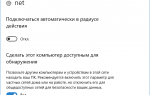 Типы сети: что это такое, какие бывают, как изменить при необходимости на Windows 10
Типы сети: что это такое, какие бывают, как изменить при необходимости на Windows 10



 Как дома настроить интернет
Как дома настроить интернет


 Как настроить интернет в Windows 10?
Как настроить интернет в Windows 10?










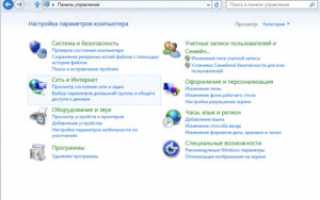

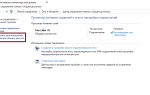 Как открыть общий доступ к папке в локальной сети Windows 10
Как открыть общий доступ к папке в локальной сети Windows 10 Как настроить подключение к Интернету на Windows XP?
Как настроить подключение к Интернету на Windows XP?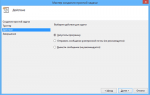 Настройка автоматического подключения к интернету на Windows 7 и Windows 10
Настройка автоматического подключения к интернету на Windows 7 и Windows 10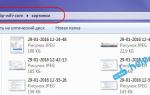 Инструкция — настройка локальной сети через роутер в Windows 7 и Windows 8
Инструкция — настройка локальной сети через роутер в Windows 7 и Windows 8